| ダイナミックDNSの設定をします。 ■Cybergateのとき
※あらかじめ「CyberGate - DDNS -」の登録を済ませておいてください。登録方法は下記を参照してください。
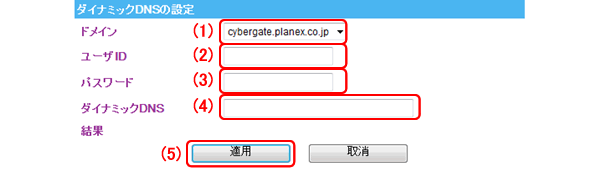
(1)「cybergate.planex.co.jp」を選びます。
(2)「Cybergate」で登録したドメインを入力します。
(3)「Cybergate」で登録したパスワードを入力します。
(4)「Cybergate」で登録したホスト名を入力します。
(5)[適用]をクリックします。

ダイナミックDNSの設定例は以下を参考にしてください。
| |
ドメイン |
: |
cybergate.planex.co.jp |
| |
ユーザID |
: |
planex (planex.luna.ddns.vcの場合) |
| |
パスワード |
: |
****** |
| |
ダイナミックDNS |
: |
luna.ddns.vc (planex.luna.ddns.vcの場合) |
以上でダイナミックDNSの設定の完了です。
■DynDNSのとき
※あらかじめ「DynDNS」の登録を済ませておいてください。登録方法は弊社FAQ情報を参照してください。
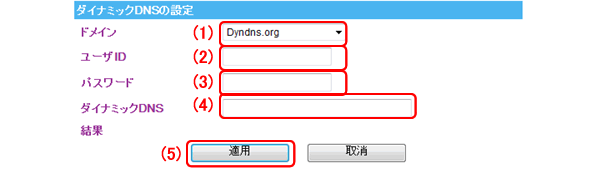
(1)「Dyndns.org」を選びます。
(2)「Dyndns」で登録したユーザIDを入力します。
(3)「Dyndns」で登録したパスワードを入力します。
(4)「Dyndns」で登録したホスト名を入力します。
(5)[適用]をクリックします。 以上でダイナミックDNSの設定の完了です。 |